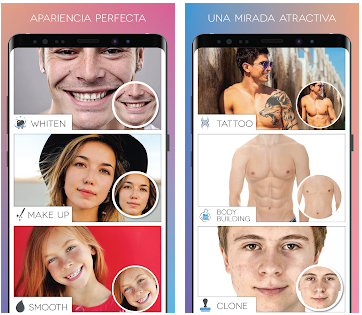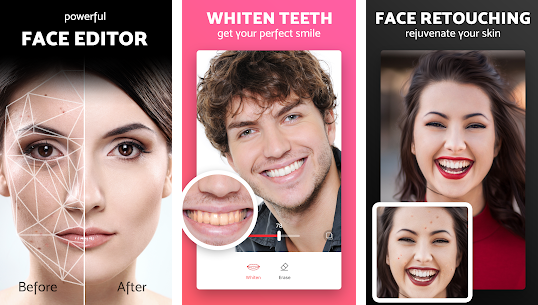Gostaria de escrever uma frase bacana em uma imagem encontrada na net para transformá-la em um lindo cartão de felicitações para enviar via WhatsApp para seu amigo? Gostaria de imprimir na sua foto aquela frase que tanto gosta e depois compartilhar nas suas redes sociais favoritas? Pois bem, então você precisa recorrer ao uso de algumas ferramentas especiais projetadas para o propósito em questão. Se você se interessar por isso, pode ler este guia meu dedicado, de fato, a aplicativo para escrever frases em fotos.
Aliás, a seguir você encontrará aquelas que em minha opinião representam as melhores aplicações da categoria atualmente presentes no mercado de Android, para iOS e também para Windows Phone. São aplicativos para escrever frases em fotos para todos os gostos, com diversas ferramentas, fontes e opções disponíveis, todas gratuitas e pagas. Em suma, como você pode ver por si mesmo, não falta escolha.
Então? Você gostaria de fazer esta excursão comigo entre os aplicativos para escrever frases nas fotos? Sim? Fantástico! Então, eu diria para não perder mais tempo precioso, para proibir a tagarelice e começar a ficar ocupado imediatamente. Divirta-se e boa leitura!
Aviário (Android, iOS e Windows Phone)

O primeiro aplicativo a escrever frases em fotos que quero convidar você a experimentar é aviário. Disponível gratuitamente para Android, iOS e Windows Phone, é um aplicativo extremamente simples de usar, repleto de ferramentas de todos os tipos para edição de imagens e, claro, incluindo uma ferramenta especial para inserir textos em imagens.
Para utilizá-lo, baixe e instale o aplicativo no seu aparelho usando os links que lhe dei há pouco, acesse a tela onde todos os aplicativos estão agrupados, pressione o ícone do Aviário e selecione a foto anexada na galeria do smartphone ou do tablet no qual você pretende ir agir. Alternativamente, pressione o botão + localizado no canto inferior direito e tire uma foto no momento.
Em seguida, navegue pelas ferramentas do editor na parte inferior e toque em Texto então selecione Novo texto. Em seguida, digite a frase que deseja adicionar à foto, arraste o texto para o ponto de sua preferência e redimensione e / gire-o usando o botão apropriado anexado à caixa da mesma e depois pressiona cor e selecione a cor que deseja atribuir. Ao tocar na voz Typekit você pode tirar proveito de fontes adicionais, mas, neste caso, você precisa criar uma conta gratuita no serviço.
Assim que tiver o resultado final desejado, toque no sinal de verificar localizado no canto superior direito, faz quaisquer alterações adicionais na imagem usando as ferramentas na parte inferior da tela (Nitidez, Vinhetas, orientação, Esboços etc.) e pressione final.
Neste ponto, a foto com a frase a ser digitada será salva automaticamente no rolo do seu aparelho. Depois, você também pode compartilhá-lo nas redes sociais usando os botões apropriados disponíveis na tela.
Fotos (Android, iOS e Windows Phone)

Outro ótimo aplicativo para escrever frases em fotos que você pode apelar é Fotor. Novamente, estou falando com você sobre um recurso gratuito disponível para Android, iOS e Windows Phone. É um aplicativo amplamente utilizado e apreciado que, além de permitir que você adicione textos e frases personalizadas às suas imagens, integra uma série de funções úteis para a edição de fotos.
O primeiro passo que você precisa comprar para começar a usar o Fotor para escrever frases em fotos é baixar e instalar o aplicativo em seu smartphone ou tablet usando os links que acabei de fornecer. Posteriormente, se a imagem na qual você pretende adicionar frases já estiver presente no rolo do seu dispositivo, pressione editor caso contrário, toque em câmera e tire uma foto agora.
Assim que o editor Fotor for exibido, pressione o botão Texto na parte inferior, digite o texto que deseja adicionar à foto e use as ferramentas na tela para alterar a fonte, a cor e o alinhamento. Em seguida, toque no sinal de verificar localizado no canto inferior direito.
Neste ponto, pressione o texto e arraste-o para a posição desejada. Em seguida, use as ferramentas anexadas às laterais da caixa para ampliar e / ou girar o texto. Se desejar, você pode fazer mais alterações na foto, usando as ferramentas localizadas na parte inferior do editor (Effetti, Estrutura, Recortar, Cônico etc.).
Quando as alterações forem concluídas, toque no botão para o compartilhando localizado no canto inferior direito do editor. Sua foto com texto será salva automaticamente no rolo da câmera do seu dispositivo Android.
Phonto (Android e iOS)

Outro bom aplicativo que eu convido você a considerar para adicionar qualquer texto às suas imagens é Phonto. Esta é uma ferramenta gratuita disponível para Android e iOS que permite que você escreva em imagens escolhendo entre centenas e centenas de fontes diferentes e também oferece a oportunidade de alterar sua cor, tamanho, sombras e assim por diante. É muito fácil de usar e não requer nenhum conhecimento técnico especial.
Para utilizá-lo, basta começar, baixe-o imediatamente no seu dispositivo usando os links que acabei de indicar. Em seguida, acesse a tela do seu smartphone ou tablet na qual todos os aplicativos estão agrupados, pressiona o ícone Phonto e uma vez logado no aplicativo pressiona o ícone no formato de um câmera que está localizado na parte inferior e escolha se deseja tirar uma foto no momento, selecionando o item Tirar fotos, ou se atuar sobre uma imagem já presente no rolo da câmera, selecionando a opção Álbuns Fotográficos.
Em seguida, escolha se e qual filtro aplicar à imagem e se deseja recortá-la usando o editor apropriado que é mostrado na tela e, em seguida, pressiona Feito. Feito isso, você pode começar a escrever frases de sua escolha em sua foto, dando um toque posterior na imagem, selecionando o item Adicione texto que é mostrado a você e digitando a frase no campo vazio apropriado para o texto. Também a partir daqui, você pode alterar o tipo de fonte usado, você pode optar por recorrer ao uso de predefinições especiais e você pode inserir quaisquer símbolos no texto pressionando, respectivamente, nos itens fonte, predefinido e Símbolo que você encontra abaixo. Em vez disso, tocando no botão Alinhar você pode definir o treinamento de texto em vez disso. Uma vez formatado, você pode inserir a frase clicando em Feito.
O texto digitado será, portanto, adicionado à imagem e você pode prosseguir fazendo outras alterações clicando nele e selecionando o item de seu interesse anexado ao menu que é mostrado a você. Por exemplo, você poderá alterar a cor e o estilo do teste, definir o lixo, o tamanho, a posição e muito mais.
Finalmente, lembre-se de salvar a imagem com a escrita pressionando o botão para o compartilhando que você encontra localizado no canto inferior direito e, em seguida, tocando no item para salvar a imagem diretamente no rolo do dispositivo. Também existe uma opção que permite salvar a foto no formato PNG.
Canva (iOS)

Você usa um iPhone ou um iPad e está procurando um aplicativo para escrever frases nas fotos que, além de permitir realizar a operação em questão, integre várias outras ferramentas de edição de imagens? Então você não pode deixar de tentar canva! Na verdade, é um aplicativo para iOS que oferece inúmeras soluções para adicionar textos personalizados às fotos, mas também vários filtros, efeitos, ferramentas e modelos à sua escolha.
Para usar o aplicativo, baixe-o usando o link que forneci a você há pouco, vá para a tela inicial, pressione o ícone do Canva e registre-se no serviço digitando seu endereço de e-mail e a senha que deseja associar à conta e tocando em Inscrição. Alternativamente, toque em um dos botões sociais na parte superior e faça o login usando a conta em sua posse correspondente ao serviço escolhido. Então, pressione na voz Salta localizado no canto inferior direito para acessar diretamente o editor do Canva.
Em seguida, toque no item projectos presente no canto superior esquerdo e selecione a opção personalizado da lista que você encontra no topo, sob o título Comece um novo projeto. Defina a largura e altura que você prefere atribuir ao seu projeto usando os campos apropriados visíveis na tela, vá em Crea e aperta o botão Uploads presente no canto inferior esquerdo.
Em seguida, pressione a voz foto e selecione a imagem presente no rolo de seu iPhone ou iPad na qual você pretende adicionar textos. Alternativamente, pressione em Facebook e importe a foto de seu interesse da sua conta na rede social ou toque no botão Tire uma foto e tire uma foto agora.
Depois de adicionar a foto, pressione o botão Texto à esquerda, escolha o tipo de texto que deseja adicionar à foto, posicione e redimensione o texto conforme achar adequado usando os indicadores apropriados anexados a ele e visíveis na tela e, em seguida, pressione-o para alterar o texto predefinido por um ao seu gosto, para modificar a formatação.
Se necessário, complete a foto com frases usando as ferramentas localizadas na barra lateral esquerda e pressione Descarga, para salvar a imagem em seu dispositivo como JPG ou com PDF, ou em ação, para compartilhar sua criação por meio de outros aplicativos e serviços.
Outros aplicativos para escrever frases em fotos

Os aplicativos para escrever frases em fotos que sugeri que você usasse nas linhas anteriores não atendiam às suas necessidades? Em caso afirmativo, antes de jogar a toalha, tente dar uma olhada nos outros recursos gratuitos listados abaixo. Talvez você ainda possa encontrar algo certo para você.
- PicLab (para Android, para iOS e para Windows Phone) - Este é um lindo aplicativo que, além de permitir adicionar bundles nas fotos, permite realizar operações de edição simples e de efeito seguro. O aplicativo contém uma grande quantidade de fontes que você pode usar e designs já preparados por artistas de todo o mundo.
- LetterFX (para Android e para iOS) - Graças a esta aplicação é possível escrever texto em fotos, mas também editar imagens usando máscaras de formas, letras e números, é muito simples de usar e garante resultados finais de efeito seguro.
- InstaQuote (para Android e para iOS) - Graças a este aplicativo é possível adicionar citações e escritos engraçados às imagens. O aplicativo foi projetado para "embelezar" as fotos do Instagram, mas não é prerrogativa do aplicativo de fotos de Zuckerberg. Estão disponíveis para os usuários vários modelos predefinidos, mais de 50 fontes disponíveis e várias ferramentas de edição.
- Sobre (para Android e para iOS) - Este é outro aplicativo interessante para escrever frases em fotos dentro das quais você pode encontrar muitas e lindas fontes, bem como uma série de ferramentas úteis para editar os textos. O aplicativo também permite que você sobreponha quaisquer impressões, desenhos e símbolos em suas imagens.
- PicSay (para Android) - Este é um aplicativo focado na diversão que oferece uma tonelada de configurações para ajustar o contraste, exposição e vários outros parâmetros de imagem, mas também oferece toneladas de adesivos, textos de todos os tipos e outros pequenos elementos decorativos que podem ser usados para adicionar letras e várias decorações para fotos.
- Font Candy (para iOS) - É um aplicativo muito fácil de usar que possui uma interface intuitiva e graças à qual é possível inserir textos e símbolos diretamente nas imagens ou em forma de máscara.
Para concluir, gostaria de salientar que embora não tenham sido concebidos exclusivamente para adicionar texto a imagens, também pode utilizar as soluções que indiquei no meu guia da app para editar fotos e as que vos mostrei no meu posts sobre como editar fotos no Android e como editar fotos no iPhone.
App para escrever frases em fotos